Предупреждение Disk Event 51 «Обнаружена ошибка на устройстве Device Harddisk … во время операции подкачки», обычно указывает на проблему, связанную с оборудованием или драйвером устройства. Сообщение о событии с кодом события 51 регистрируется, если возникает ошибка, когда ваш компьютер перенаправляет информацию на диск или с него.
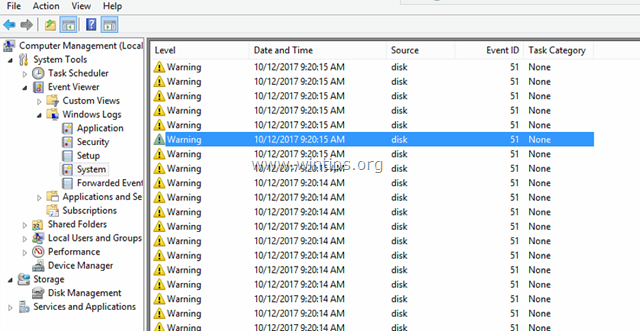
Код события 51 не обязательно означает, что ваш жесткий диск неисправен. Ошибка может возникать, когда на диске заканчивается свободное место, из-за проблемного контроллера жесткого диска, из-за поврежденного кабеля данных жесткого диска или из-за неправильного извлечения диска (например, если это внешний USB-диск или большой палец USB) диск).
В этом руководстве вы найдете подробные инструкции по устранению предупреждающего сообщения «Предупреждение о событии диска 51. Ошибка устройства на устройстве во время операции подкачки», в Windows 10, 8, 7 или Vista.
Как исправить: Событие диска 51. На жестком диске устройства обнаружена ошибка во время операции подкачки.
ВАЖНЫЙ: Перед устранением неполадок в Event ID 51 на диске, используя шаги, упомянутые ниже, убедитесь, что диск не заполнен а также РЕЗЕРВНЫЙ ваши данные. Если вы не можете прочитать содержимое диска, то:
1. Подключите жесткий диск к другому компьютеру (если есть).
2. Если у вас есть настольный компьютер, подключите жесткий диск к другому порту (например, порту SATA) на материнской плате или замените кабель жесткого диска.
3. Если у вас есть портативный компьютер, отсоедините жесткий диск от его кабеля и подключите его снова или замените его.
4. Если вы получили сообщение об ошибке Event ID 51 на внешнем USB-диске, то, вероятно, ошибка вызвана тем, что диск был удален из системы без использования опции «Безопасное удаление USB». В этом случае проверьте диск на наличие ошибок с помощью команды «CHKDSK» (см. Инструкции в шаге 3 ниже). Если после запуска CHKDSK ошибка не устранена, подключите диск к другому USB-порту или, если можете, извлеките диск из его корпуса и подключите его непосредственно к вашей системе.
Шаг 1. Найдите, на каком диске отображается ошибка «Event ID 51».
Продолжите и выясните, на каком физическом диске ссылается ошибка 51, используя Управление дисками. *
* Заметка: Если в вашей системе установлен только один жесткий диск, пропустите этот шаг и перейдите к шагу 2.
1. Одновременно нажмите Ключ Windows + р открыть окно запуска команды.
2. Внутри окна поиска (запуска) введите: diskmgmt.msc и нажмите Войти.
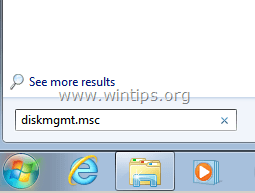
3. В Управление диском Окно идентифицирует, какой диск, по номеру «жесткого диска», указанному в событии с идентификатором 51.
Для примера:
а. Как видно на приведенном ниже снимке экрана, предупреждающее сообщение о событии 51 относится к устройству «Жесткий диск».0Msgstr «В этом случае Событие 51 указывает на Диск 0.
«Событие 51, диск — Обнаружена ошибка на устройстве Устройство Жесткий диск0 DR0, во время пейджинговой операции «
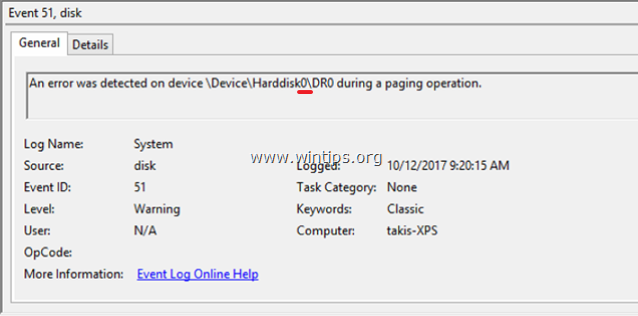
б. Таким образом, в данном случае Событие 51 указывает на Диск 0.
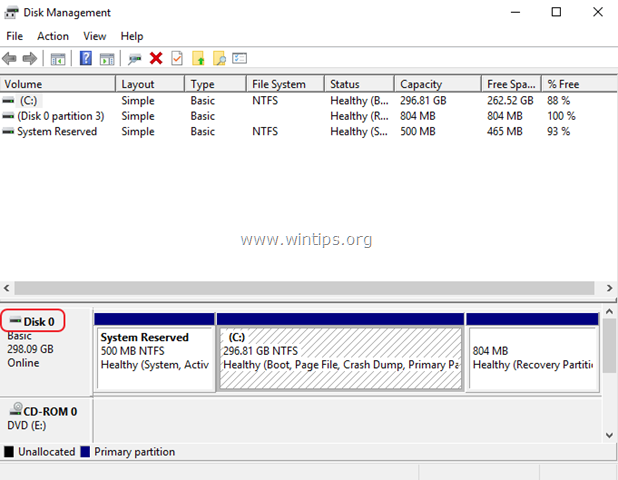
4. Затем щелкните правой кнопкой мыши на проблемном диске и выберите свойства.
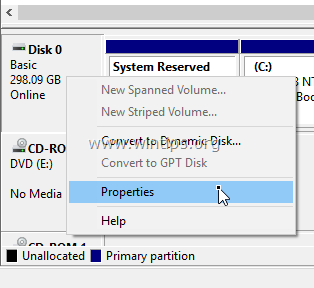
5. В генеральный На вкладке вы увидите модель диска.
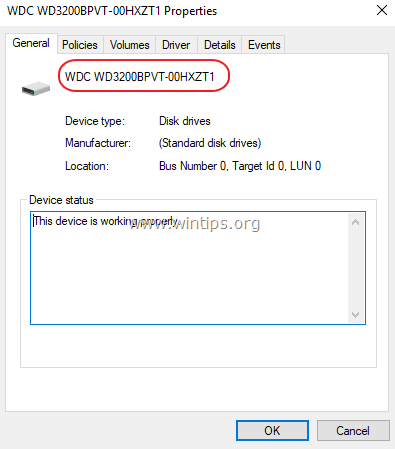
6. Используя эту информацию, продолжайте и найдите, на каком физическом диске возникла проблема.
Шаг 2. Обновите драйверы устройств контроллера жесткого диска.
Следующим шагом для устранения ошибки 51 является обновление драйверов для контроллера жесткого диска. Для этого:
- Нажмите «Windows»
 + «р«ключи для загрузки Бег чат.
+ «р«ключи для загрузки Бег чат. - Тип devmgmt.msc и нажмите Войти.
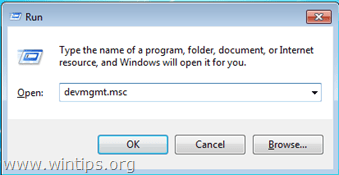
2. В диспетчере устройств двойной щелчок расширять ‘Контроллеры IDE ATA / ATAPI». *
3. Щелкните правой кнопкой мыши на контроллерах хранилища (по одному) и выберите Обновить драйвер.
* Заметки:
1. Если Windows не может найти обновленный драйвер, перейдите на сайт поддержки производителя, найдите обновленный драйвер набора микросхем и установите все другие рекомендуемые драйверы для контроллеров хранилища.
2. Если проблемным диском является USB-диск, разверните и обновите драйверы универсальных контроллеров последовательной шины.
3. Если проблемный диск — SCSI или IEEE 1394 (Firewire), установите обновленный драйвер для контроллера SCSI или IEEE 1394.
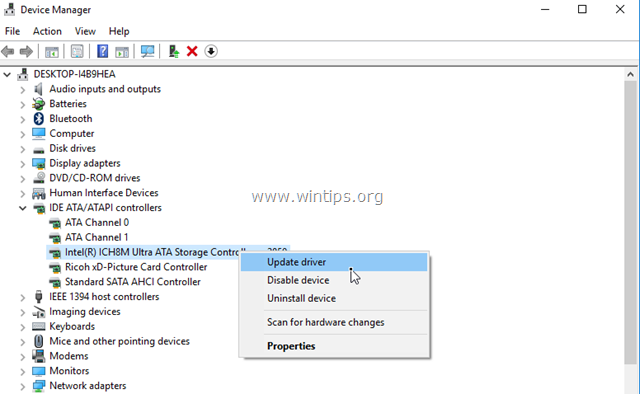
Шаг 3. Проверьте и исправьте ошибки файловой системы с помощью CHKDSK.
Следующим шагом является проверка жесткого диска на наличие проблем с помощью команды CHKDSK. Для этого:
1. Открыть Командная строка от имени администратора.
2. В окне командной строки введите следующую команду * и нажмите Войти:
- chkdsk X: / F / R
* Замените букву «X» в приведенной выше команде в соответствии с буквой диска проблемного диска.
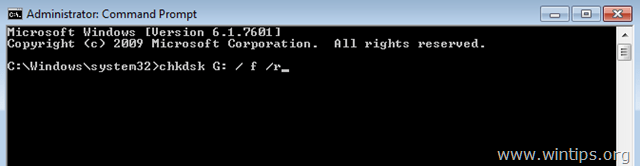
3. После завершения операции команды CHKDSK перезагрузите систему и проверьте, сохраняется ли предупреждающее сообщение Event ID 51 в средстве просмотра системных событий.
Другие способы разрешения диска с предупреждением ID 51:
1. Удалите Intel Storage Manager (если установлен).
2. Измените режим SATA с AHCI на IDE в настройках BIOS. *
* Примечание. В некоторых случаях при переходе с SATA на AHCI (или наоборот) Windows может не загружаться. Если это произойдет, верните настройки режима SATA обратно в режим AHCI.
3. Замените блок питания (блок питания), если у вас есть настольный компьютер.
4. Протестируйте и диагностируйте жесткий диск на предмет аппаратных проблем.
Это оно! Дайте мне знать, если это руководство помогло вам, оставив свой комментарий о вашем опыте. Пожалуйста, любите и делитесь этим руководством, чтобы помочь другим.
Предупреждение Disk Event 51 «Обнаружена ошибка на устройстве Device Harddisk … во время операции подкачки», обычно указывает на проблему, связанную с оборудованием или драйвером устройства. Сообщение о событии с кодом события 51 регистрируется, если возникает ошибка, когда ваш компьютер перенаправляет информацию на диск или с него.
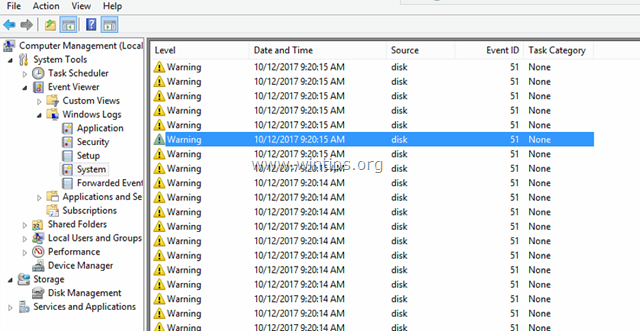
Код события 51 не обязательно означает, что ваш жесткий диск неисправен. Ошибка может возникать, когда на диске заканчивается свободное место, из-за проблемного контроллера жесткого диска, из-за поврежденного кабеля данных жесткого диска или из-за неправильного извлечения диска (например, если это внешний USB-диск или большой палец USB) диск).
В этом руководстве вы найдете подробные инструкции по устранению предупреждающего сообщения «Предупреждение о событии диска 51. Ошибка устройства на устройстве во время операции подкачки», в Windows 10, 8, 7 или Vista.
Как исправить: Событие диска 51. На жестком диске устройства обнаружена ошибка во время операции подкачки.
ВАЖНЫЙ: Перед устранением неполадок в Event ID 51 на диске, используя шаги, упомянутые ниже, убедитесь, что диск не заполнен а также РЕЗЕРВНЫЙ ваши данные. Если вы не можете прочитать содержимое диска, то:
1. Подключите жесткий диск к другому компьютеру (если есть).
2. Если у вас есть настольный компьютер, подключите жесткий диск к другому порту (например, порту SATA) на материнской плате или замените кабель жесткого диска.
3. Если у вас есть портативный компьютер, отсоедините жесткий диск от его кабеля и подключите его снова или замените его.
4. Если вы получили сообщение об ошибке Event ID 51 на внешнем USB-диске, то, вероятно, ошибка вызвана тем, что диск был удален из системы без использования опции «Безопасное удаление USB». В этом случае проверьте диск на наличие ошибок с помощью команды «CHKDSK» (см. Инструкции в шаге 3 ниже). Если после запуска CHKDSK ошибка не устранена, подключите диск к другому USB-порту или, если можете, извлеките диск из его корпуса и подключите его непосредственно к вашей системе.
Шаг 1. Найдите, на каком диске отображается ошибка «Event ID 51».
Продолжите и выясните, на каком физическом диске ссылается ошибка 51, используя Управление дисками. *
* Заметка: Если в вашей системе установлен только один жесткий диск, пропустите этот шаг и перейдите к шагу 2.
1. Одновременно нажмите Ключ Windows + р открыть окно запуска команды.
2. Внутри окна поиска (запуска) введите: diskmgmt.msc и нажмите Войти.
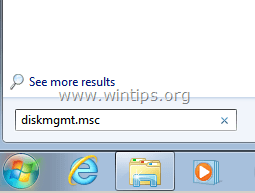
3. В Управление диском Окно идентифицирует, какой диск, по номеру «жесткого диска», указанному в событии с идентификатором 51.
Для примера:
а. Как видно на приведенном ниже снимке экрана, предупреждающее сообщение о событии 51 относится к устройству «Жесткий диск».0Msgstr «В этом случае Событие 51 указывает на Диск 0.
«Событие 51, диск — Обнаружена ошибка на устройстве Устройство Жесткий диск0 DR0, во время пейджинговой операции «
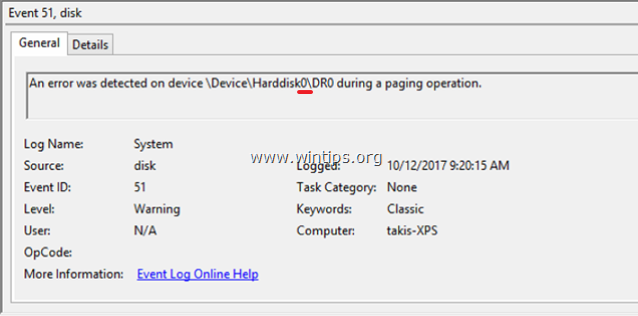
б. Таким образом, в данном случае Событие 51 указывает на Диск 0.
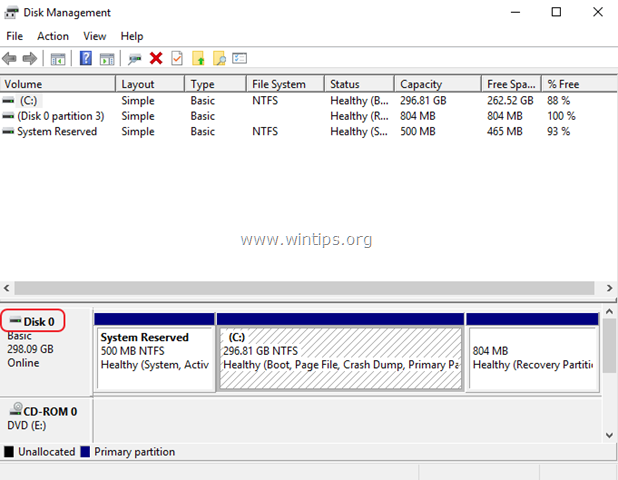
4. Затем щелкните правой кнопкой мыши на проблемном диске и выберите свойства.
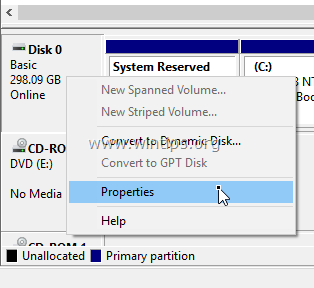
5. В генеральный На вкладке вы увидите модель диска.
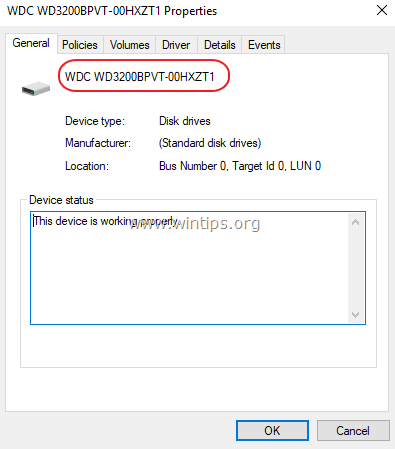
6. Используя эту информацию, продолжайте и найдите, на каком физическом диске возникла проблема.
Шаг 2. Обновите драйверы устройств контроллера жесткого диска.
Следующим шагом для устранения ошибки 51 является обновление драйверов для контроллера жесткого диска. Для этого:
- Нажмите «Windows»
 + «р«ключи для загрузки Бег чат.
+ «р«ключи для загрузки Бег чат. - Тип devmgmt.msc и нажмите Войти.
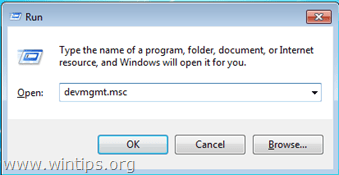
2. В диспетчере устройств двойной щелчок расширять ‘Контроллеры IDE ATA / ATAPI». *
3. Щелкните правой кнопкой мыши на контроллерах хранилища (по одному) и выберите Обновить драйвер.
* Заметки:
1. Если Windows не может найти обновленный драйвер, перейдите на сайт поддержки производителя, найдите обновленный драйвер набора микросхем и установите все другие рекомендуемые драйверы для контроллеров хранилища.
2. Если проблемным диском является USB-диск, разверните и обновите драйверы универсальных контроллеров последовательной шины.
3. Если проблемный диск — SCSI или IEEE 1394 (Firewire), установите обновленный драйвер для контроллера SCSI или IEEE 1394.
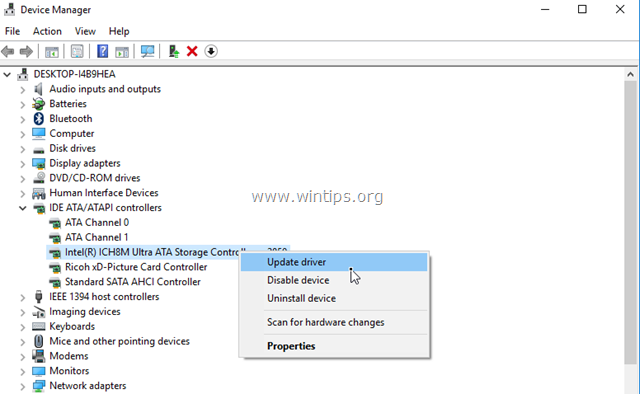
Шаг 3. Проверьте и исправьте ошибки файловой системы с помощью CHKDSK.
Следующим шагом является проверка жесткого диска на наличие проблем с помощью команды CHKDSK. Для этого:
1. Открыть Командная строка от имени администратора.
2. В окне командной строки введите следующую команду * и нажмите Войти:
- chkdsk X: / F / R
* Замените букву «X» в приведенной выше команде в соответствии с буквой диска проблемного диска.
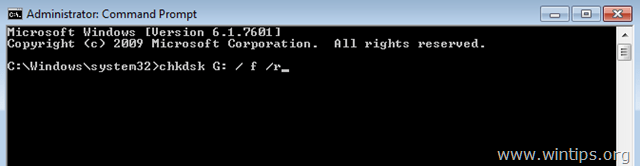
3. После завершения операции команды CHKDSK перезагрузите систему и проверьте, сохраняется ли предупреждающее сообщение Event ID 51 в средстве просмотра системных событий.
Другие способы разрешения диска с предупреждением ID 51:
1. Удалите Intel Storage Manager (если установлен).
2. Измените режим SATA с AHCI на IDE в настройках BIOS. *
* Примечание. В некоторых случаях при переходе с SATA на AHCI (или наоборот) Windows может не загружаться. Если это произойдет, верните настройки режима SATA обратно в режим AHCI.
3. Замените блок питания (блок питания), если у вас есть настольный компьютер.
4. Протестируйте и диагностируйте жесткий диск на предмет аппаратных проблем.
Это оно! Дайте мне знать, если это руководство помогло вам, оставив свой комментарий о вашем опыте. Пожалуйста, любите и делитесь этим руководством, чтобы помочь другим.
- Remove From My Forums
-
Общие обсуждения
-
Добрый день.
Последний месяц стали появляться ошибки в системном журнале:
«Обнаружена ошибка на устройстве DeviceHarddisk1DR1 во время выполнения операции страничного обмена.»
1. Как определить с каким диском проблемы? В оснастке управления дисками не нашел именно такого идентификатора у дисков (Harddisk1), есть рускоязычные диск 0 и диск 1.
2. Что значит DR1, DR2, DR3, DR4 ?
3. С чем может быть связана данная проблема и можно ли найти более подробное ее описание?
-
Изменен тип
4 октября 2011 г. 9:08
отсутствие активности -
Перемещено
Crystal Wan
21 апреля 2012 г. 12:44
merge forums (От:Windows Server 2008)
-
Изменен тип
Страницы
- Друзья
- Карта сайта
- О сайте
Промо
На одном из серверов винда посыпала сообщениями с жалобой на один винчестер — «Обнаружена ошибка на устройстве DeviceHarddisk1 во время выполнения операции страничного обмена».
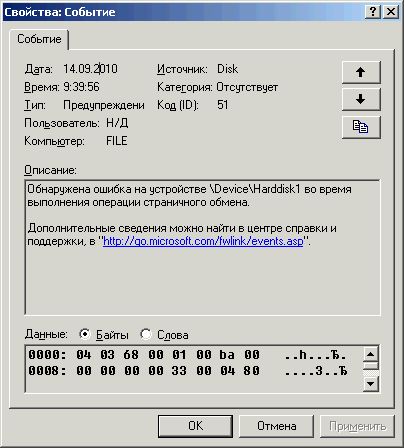
Зайдя в комп и пройдясь стандартными и не только тулзами узнал, что жесткий диск посыпался БЕДАми. Первая часть жесткого диска, а точнее сектора нормально проходят проверку, а дальше до конца всё идет BAD секторами. Какими только тулзами я не пробовал его отформатить и оживить. Нихрена не вышло.Танцы с бубном продолжились.
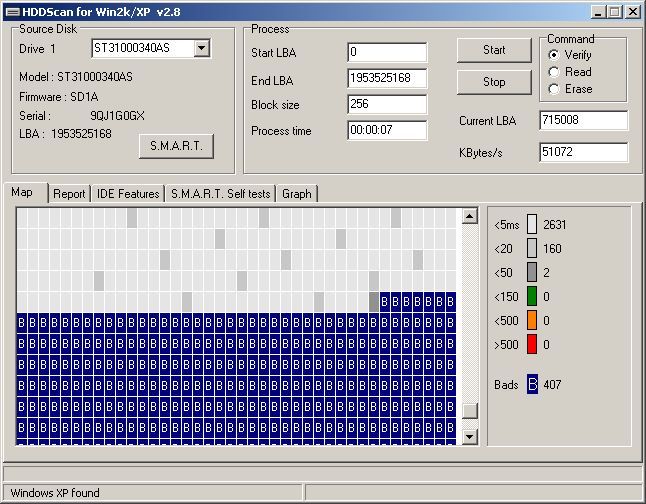
Victoria 4.3 также говорит что после определенного участка диска все сектора идут BADами.
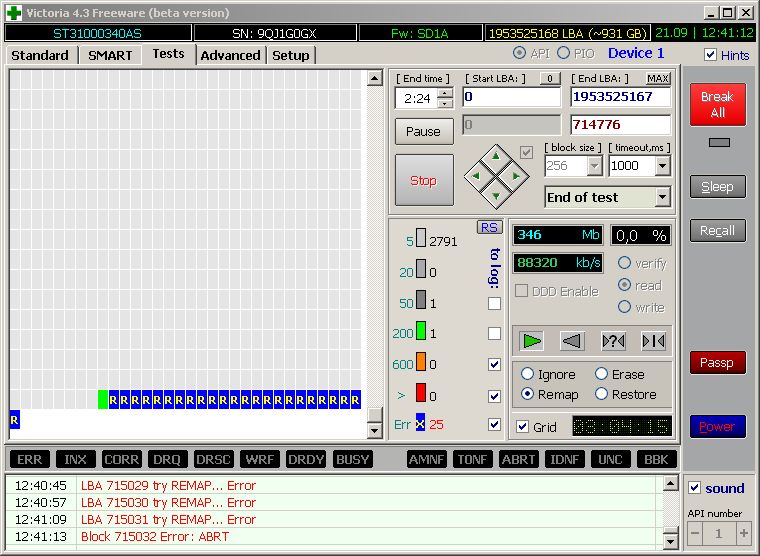
S/M/A/R/T от HDDScan.
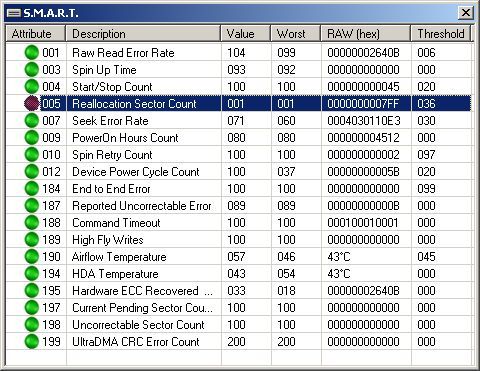
Поискав свой HDD ST31000340AS в яндексе я наткнулся на интересные материалы, о том, что эта серия жестких дисков была с браком и для них SEAGATE выпустили обновлённую прошивку. Обновление прошивки до SD1A не спасло ситуации.
https://people.overclockers.ru/showman/record1
В интернете пестрят мануалы по оживлению сих девайсов. Сегодня поеду куплю деталей для переходника RS232-TTL соберу и буду оживлять падлу.
Комментарии
|
Комментарий от Octav [ 5 октября, 2010, 20:07 ] |
|
wininit.exe должны быть только в sistem32 или в другие папки |
Поиск по сайту
Статистика
Мета
- Админ
- RSS записей
- RSS комментариев
 6870
6870
07.01.18 11:32
Иногда зависает ПК, на неочевидных операциях, чекдиск делал проверял всяко, все вроде норм, но бывает зависает при считывании видимо мелких файлов.
У меня обычный HDD не SSD, а в логах нашел: «Обнаружена ошибка на устройстве DeviceHarddisk4DR8 во время выполнения операции страничного обмена.»
-
На подключаемом диске выскакивает: «Структура файловой системы на диске повреждена и непригодна к использованию. Запустите программу CHKDSK на томе I:.»
Понял причину. У меня внешнии HDD имеет коробку, в которой контроллер, к нему подключается уже непосредственно кабель с ПК, и видимо контакт не до конца подкючется, в связи с использованием другого кабеля и отключается диск, появляется такая ошибка.
Использовал кабель с 2 USB- 1 Mini USB думал мало питания, все повтроряется вновь
-

У меня у родителей такая проблема с внешним HDD уже отложил его выкинуть, т.к. устал и нет идеи что с ним можно делать(.
А получается надо другой кабель попробовать где сторона Mini USB длиннее??
-
Вот такой использую, без разницы один или 2 USB подключено, главное что бы сторона Mini USB не отключалась от внешнего HDD
-
Купить можно в технопоинт ДНС вот такой себе взял, вроде получше работает.
-

Спасибо огромное
.gif) Будет нормально работать надеюсь
Будет нормально работать надеюсь .gif)
-
-
Попробовал старый кабель и точно «Устройство I: (размещение (unknown)) отключено из-за сбоя драйвера пользовательского режима. Windows попытается перезапустить устройство еще несколько раз: 5. Свяжитесь с производителем устройства для получения дополнительных сведений об этой проблеме.» вообще вот такое сообщение уже получаю.
Более того дошло до того что USB разьемы стали не открывать подключенные девайсы, включая уже флешки обычные и даже пустые
Задайте свои вопрос или создайте свою тему на форуме!
Для этого войдите
или
зарегистрируйтесь.
Регистрация на форуме не заимет больше 2 минут.
